Присоединение к сессионному залу
- Вам потребуется получить от организатора приглашение присоединиться к сессионному залу.
- Нажмите «Войти».
- Если вы выбрали вариант Позже, вы можете присоединиться, щелкнув Сессионные залы
 в элементах управления конференции.
в элементах управления конференции. - Щелкните Присоединиться к сессионному залу.
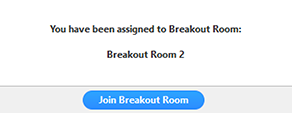
У вас будет доступ ко всем элементам управления, схожим с элементами управления конференции.
Самостоятельный выбор сессионного зала
Если организатор разрешил участникам самостоятельно выбирать сессионные залы и присоединяться к ним, участники смогут просматривать и выбирать из списка созданные организатором сессионные залы. Они смогут свободно входить в сессионные залы и покидать их.
Примечание. Участники, присоединившиеся не через настольное или мобильное приложение (версии 5.3.0 или более поздней), не смогут самостоятельно выбирать сессионный зал. Организатору понадобится перемещать этих участников вручную.
- Щелкните Сессионные залы
 в элементах управления конференции
в элементах управления конференции
— отобразится список открытых сессионных залов, созданных организатором. - Наведите указатель на число справа от сессионного зала, к которому вы хотите присоединиться, щелкните Присоединиться и затем подтвердите, щелкнув Присоединиться.
- Повторите необходимое количество раз, чтобы присоединиться к другим сессионным залам, или щелкните Покинуть зал, чтобы вернуться в основной сеанс.
Обратиться за помощью
Щелкните Обратиться за помощью, чтобы уведомить организатора конференции о том, что вам нужна помощь, и попросить его присоединиться к вашему сессионному залу.
- Щелкните Обратиться за помощью
 в элементах управления конференции.
в элементах управления конференции. - Подтвердите, что вам нужна помощь, щелкнув Пригласить организатора.
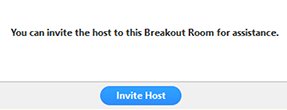
Запись в сессионном зале
- Попросите у организатора разрешение на запись. Организатор должен разрешить запись до открытия сессионных залов. Если организатор уже открыл сессионные залы, он может присоединиться к вашему сессионному залу, чтобы разрешить вам вести запись.
- Чтобы начать локальную запись, щелкните Запись в элементах управления конференции.
- Щелкните значок паузы или остановки в элементах управления конференции, чтобы поставить на паузу или остановить запись.
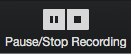
Запись также можно остановить или поставить на паузу, щелкнув индикатор в левом верхнем углу.
Выход из сессионного зала
Вы в любой момент можете покинуть сессионный зал и вернуться к основному сеансу конференции или же покинуть конференцию в целом из сессионного зала.
- Щелкните Покинуть сессионный зал
. - Выберите, что вы хотите покинуть: сессионный зал или конференцию в целом.
- При закрытии сессионного зала организатором вы получите уведомление, и вам будет предложено вернуться в основной зал немедленно либо через 60 секунд.
 Windows |
Windows |  macOS
macOS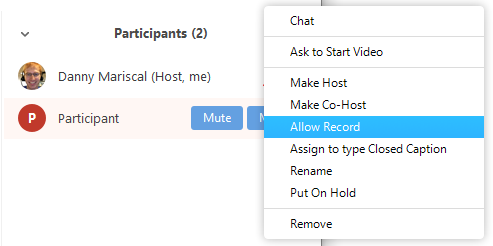
 Linux
Linux








 Android
Android
 Телефон
Телефон Веб-портал
Веб-портал